- Startsida
- Kunskapsbank
- Spara version i Sitevision
Spara version i Sitevision
Redaktörstips
Alla kan vi bli lite osäkra när vi ska göra en större förändring av en sida i Sitevision. Då kan det vara skönt att veta att man kan spara en version av sidan och återta den om det skulle bli fel.
I Sitevision finns en funktion som kallas Spara version. Men hur bra den än må vara, är det många som glömmer att använda den. Ta gärna för vana att spara en version innan du ändrar något, det blir enklare både för dig, din kollega och för oss om det skulle uppstå ett fel.
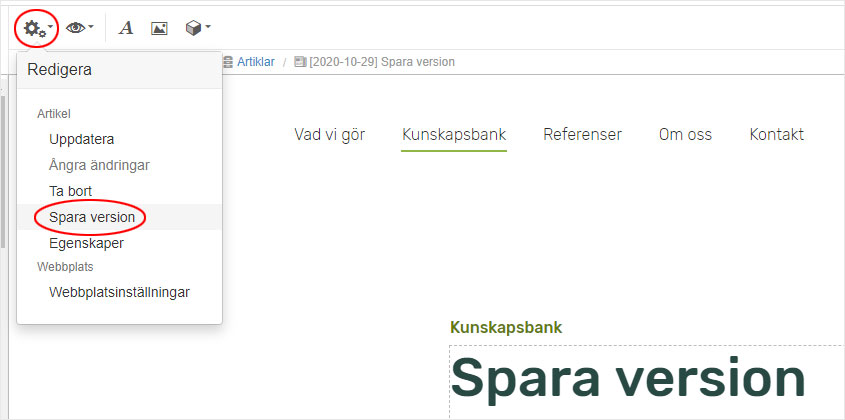
Hur sparar man en version?
- Öppna sidan eller artikeln du planerat att ändra i redigeringsläge.
- Klicka på ikonen med kugghjulet i verktygslistan och välj Spara version.
- Namnge versionen utifrån vad du planerar att göra så det blir tydligt om man behöver återta versionen och klicka OK. Exempel:
- Före ändring av nyhetsmodul
- Före avaktivering av sökordsförslag
- Före ny text om kommunens arbetssätt
- Före flytt av landmarks
Du kan alltid ångra dina aktuella ändringar i samma meny, men möjligheten försvinner när du lämnar sidan eller publicerar den. Då kommer versionerna till sin rätt. Har du dessutom sparat en version och gett den ett tydligt namn underlättar det för alla.
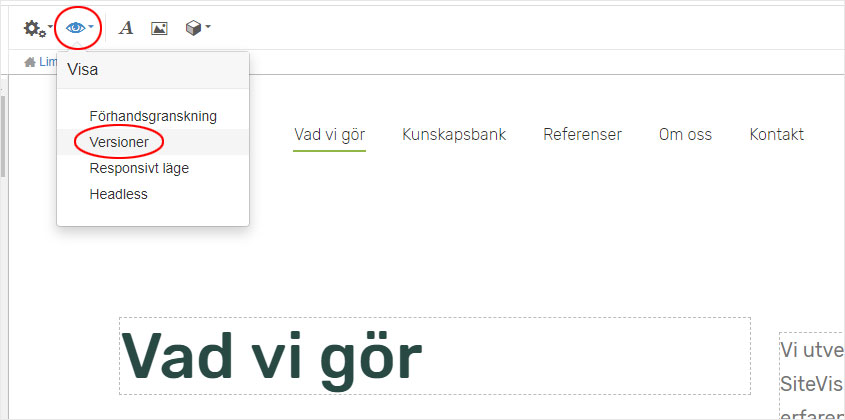
Hur återtar jag en version?
- Öppna sidan eller artikeln du vill återta i redigeringsläge.
- Klicka på ikonen med ögat i verktygslistan och välj Versioner.
- Till höger på skärmen dyker det upp en lista med versioner av sidan. Här finns automatiskt sparade versioner, samt de du har sparat manuellt.
- Tryck på versionen du vill återta. Här kommer ett bra namn till sin rätt.
- Sidan uppdateras och visas utifrån den version du har valt. För att återta versionen du ser klickar du på knappen Återta längst upp till höger.
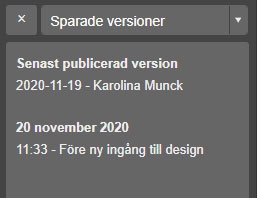
Vill du stänga ner versionslistan när du är klar? Klicka på ikonen med ögat i verktygslistan och välj Versioner igen.
Tips
Om en sida har ett utropstecken indikerar det att det finns en förändring på sidan som inte är publicerad.
Klicka på ikonen med pratbubblan uppe i högra hörnet för att se vem som utfört den senaste ändringen. Då kan du fråga personen vad som gjorts och om det är okej att publicera innan du sparar din version och genomför dina egna ändringar.
